“一旦你克服了一英寸高的字幕障礙,你就會看到更多精彩的電影。”奉俊昊的這句話是描述字幕有多麼有用的最佳方式之一,尤其是當您觀看的內容無法以您的母語顯示時。因此,為了幫助您解決這個問題,您可以通過以下所有方式在 YouTube 上打開或關閉字幕。
雖然字幕(也稱為隱藏式字幕 (CC))是一種了不起的輔助工具,但它們也可以有時會成為障礙。為了幫助您管理它們,我們了解瞭如何在 YouTube 網絡和移動應用程序上打開或關閉字幕。
如何在網絡瀏覽器中打開 YouTube 字幕
使用任何網絡瀏覽器在 YouTube 上打開字幕就像點擊 CC 圖標一樣簡單。但是,它可能無法保證它會為所有視頻啟用字幕。為了確保發生這種情況,您還可以進入播放設置並從那裡啟用字幕。
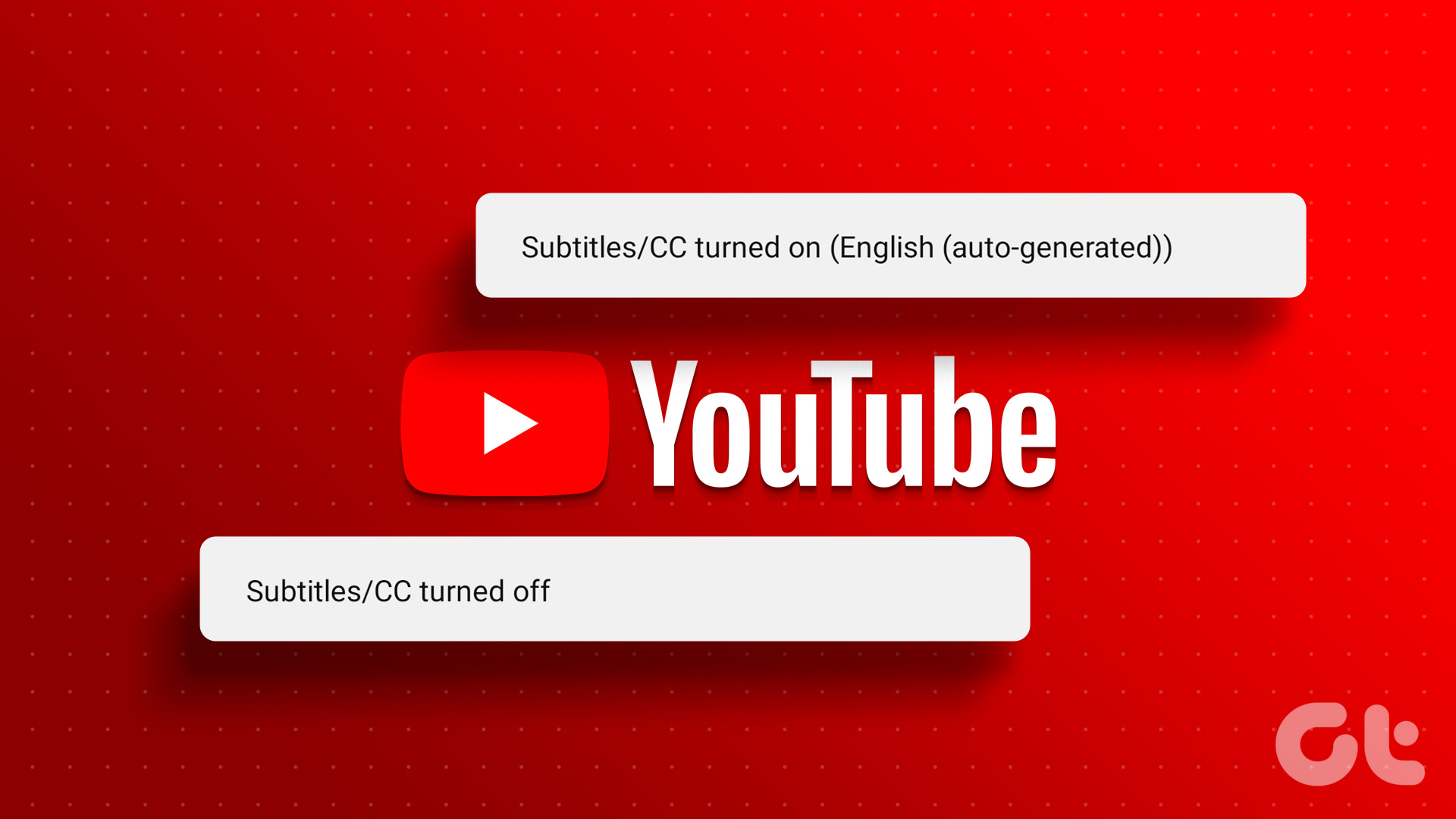
讓我們逐步步驟 查看如何使用這兩種方法在網絡瀏覽器中打開 YouTube 字幕。
方法 1:為一個視頻啟用字幕
第 1 步:在任何網絡瀏覽器上打開 YouTube。
第 2 步:點擊您要打開的視頻字幕。
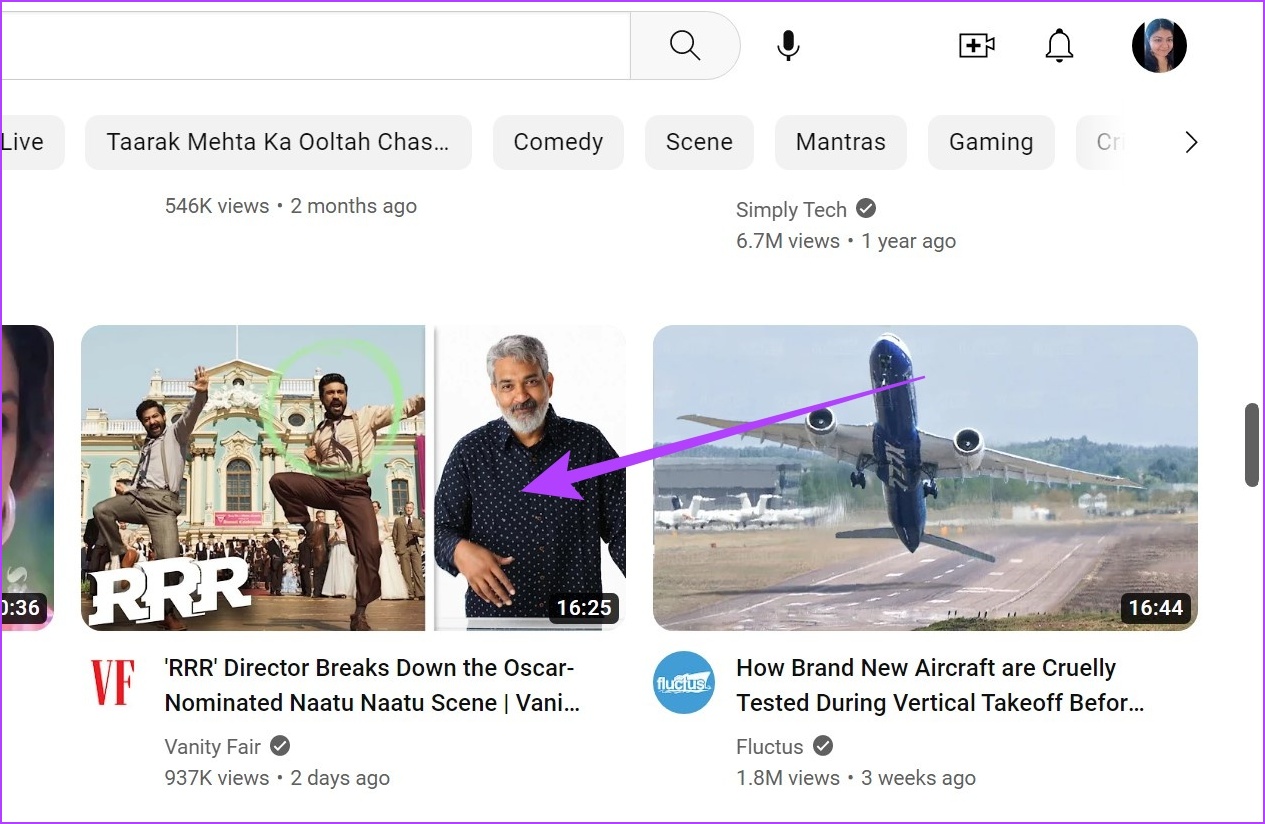
第 3 步: 在這裡,單擊 CC 圖標。
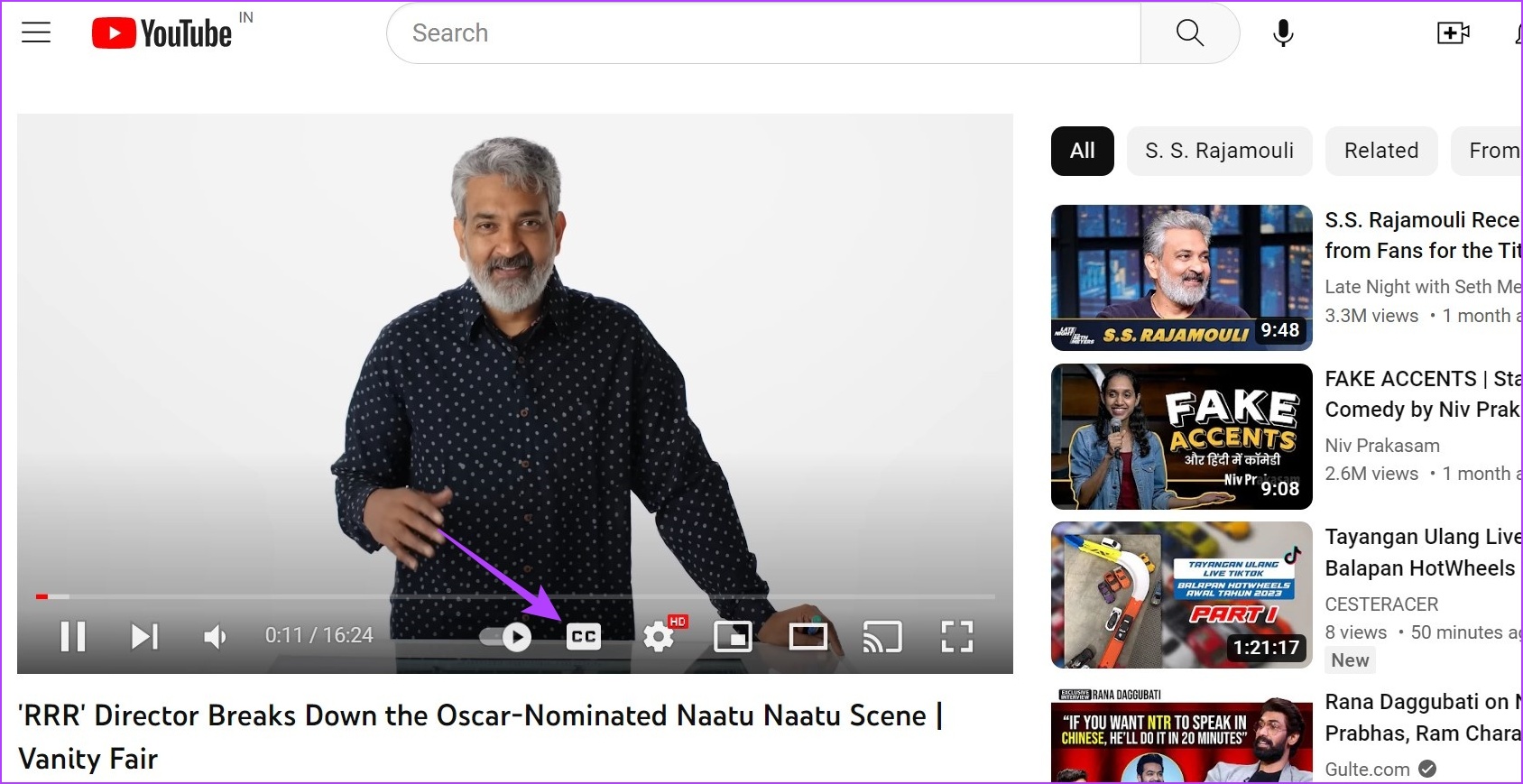
這將為選定的視頻。現在,如果還有其他語言字幕可用,您還可以選擇和更改字幕的語言。方法如下。
第 4 步: 單擊齒輪圖標打開“設置”。
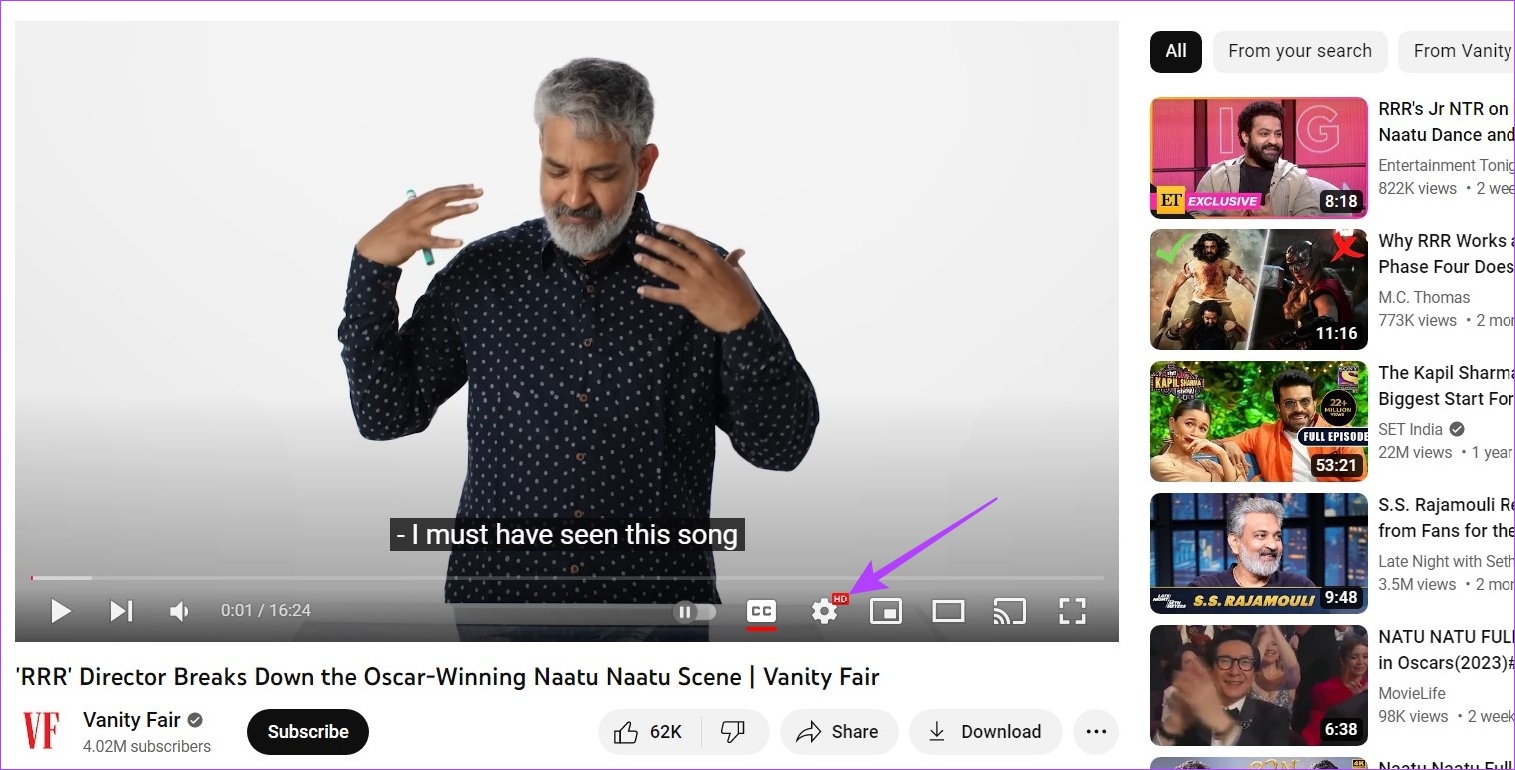
第 5 步:在這裡,單擊字幕/CC。這將打開當前視頻可用的所有字幕列表。
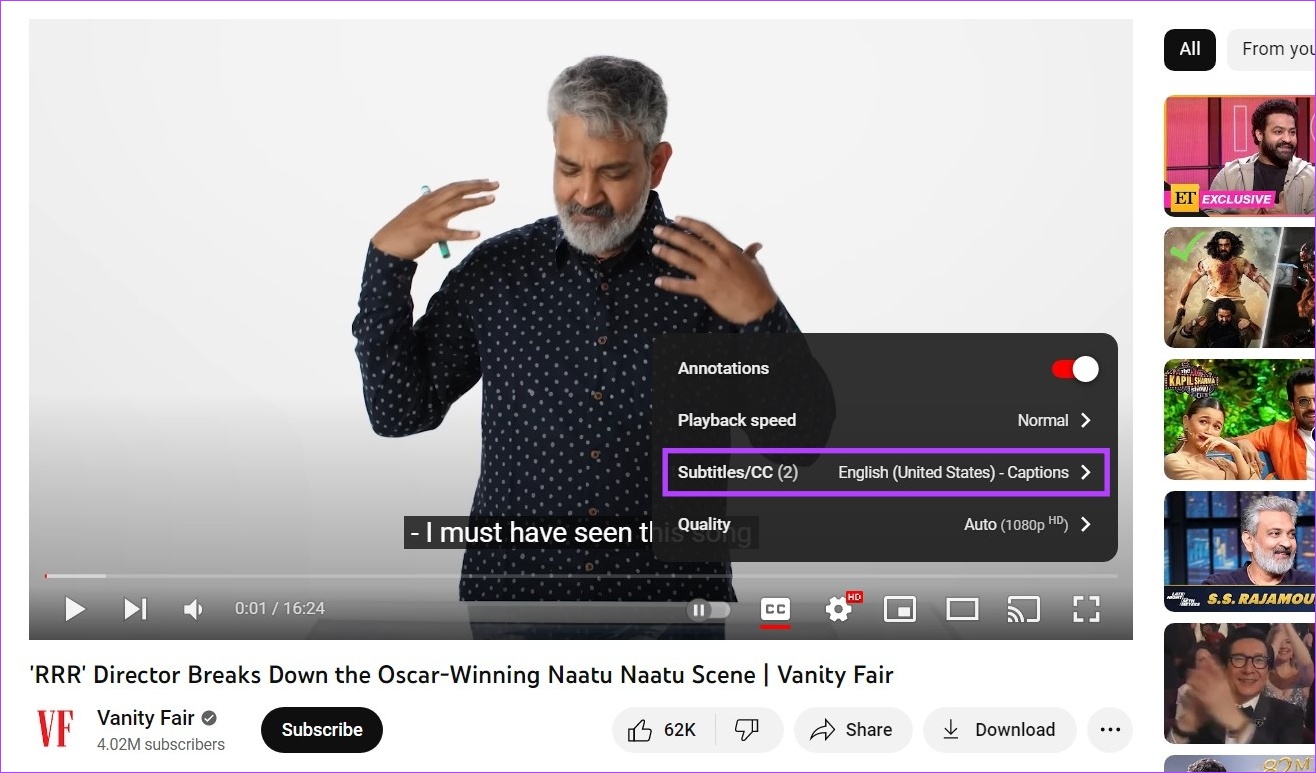
第 6 步:您可以點擊其中一種可用語言或使用自動-自動將字幕從可用語言翻譯成不可用語言的翻譯選項。
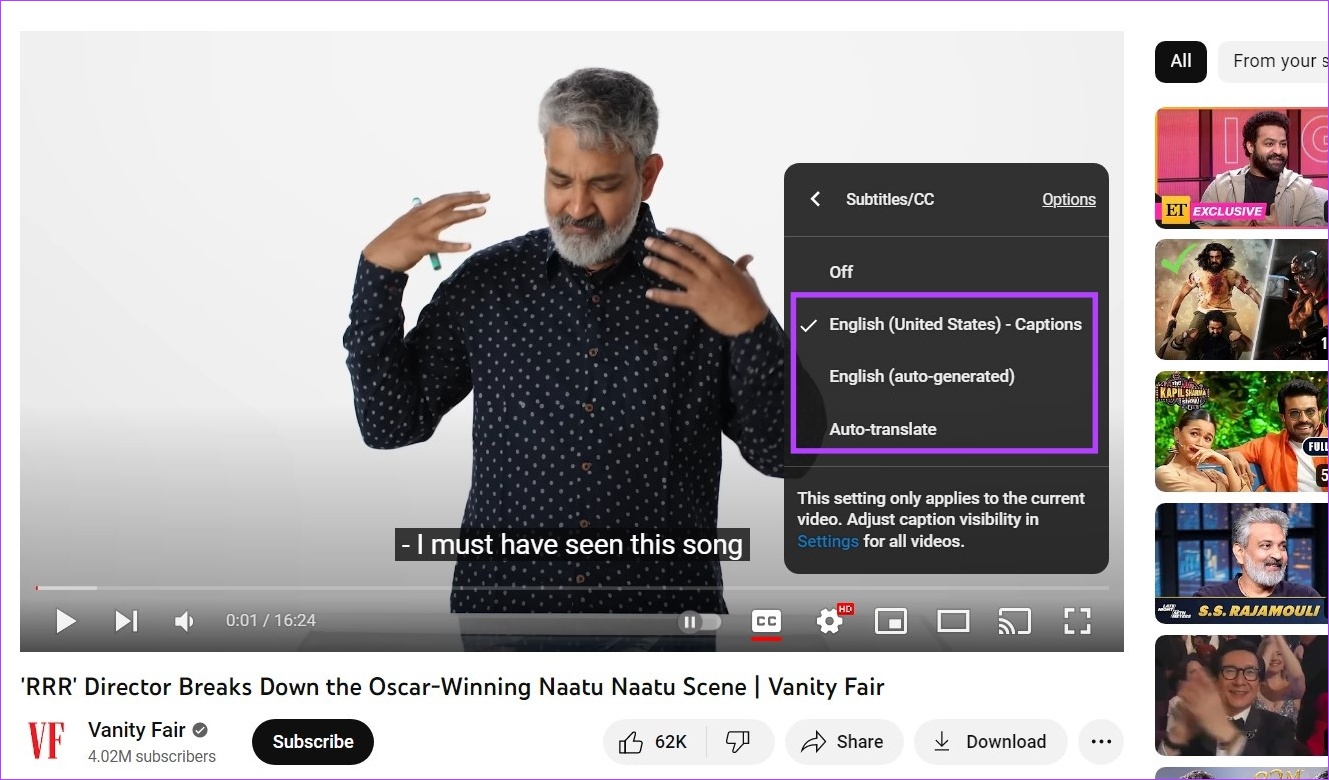
這將打開 YouTube 上的字幕,甚至可以根據您的喜好更改字幕語言。您還可以檢查這些用於翻譯 YouTube 字幕的 Chrome 擴展程序。
現在,如果您想關閉字幕,請再次單擊 CC 圖標。一旦紅線從下方消失,字幕也將關閉。
方法 2:為所有視頻打開字幕
第 1 步:在網絡瀏覽器上打開 YouTube。
第 2 步:然後,單擊您的個人資料圖標。
第 3 步:向下滾動並單擊“設置”。
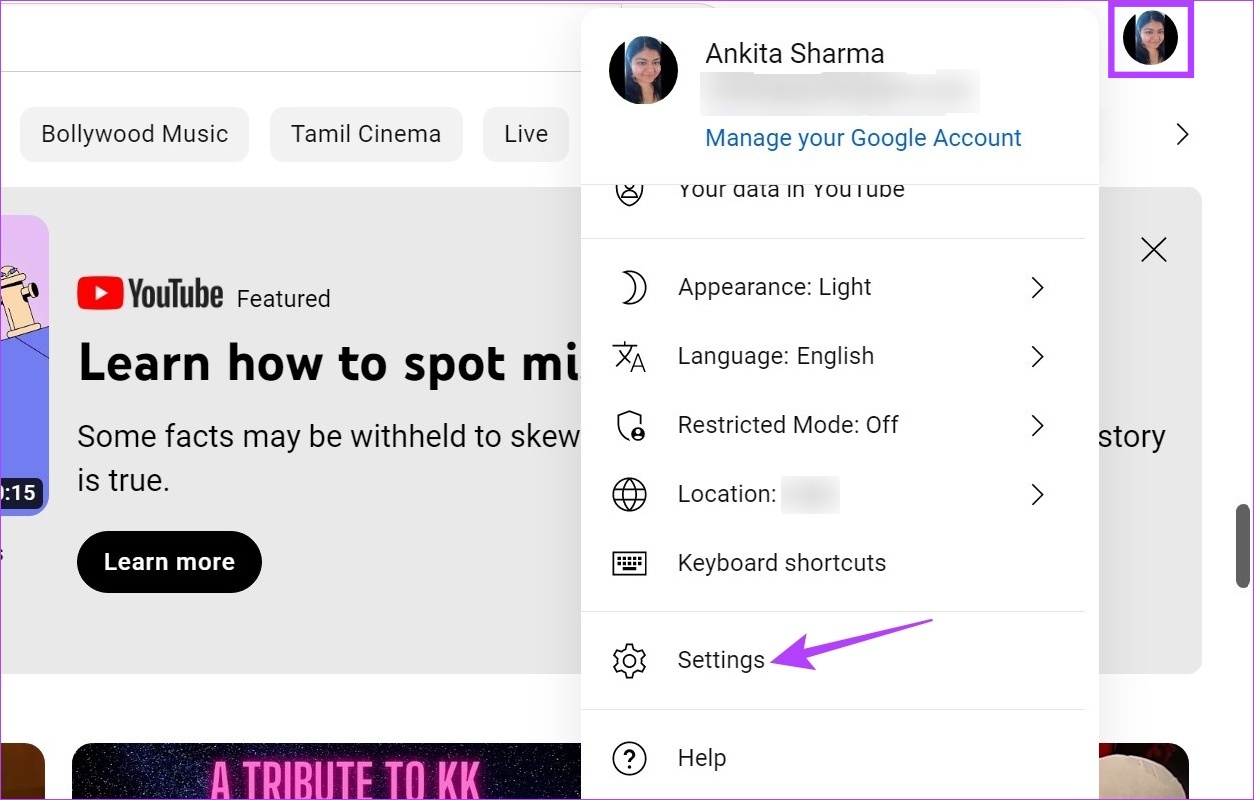
第 4 步:在這裡,轉到播放和性能選項卡。
第 5 步:選中該框對於“始終顯示字幕”。這將確保 YouTube 在視頻可用時顯示字幕。
第 6 步:此外,選中“包括自動生成的字幕(可用時)”框以啟用字幕無論它們是特定語言的還是自動生成的。
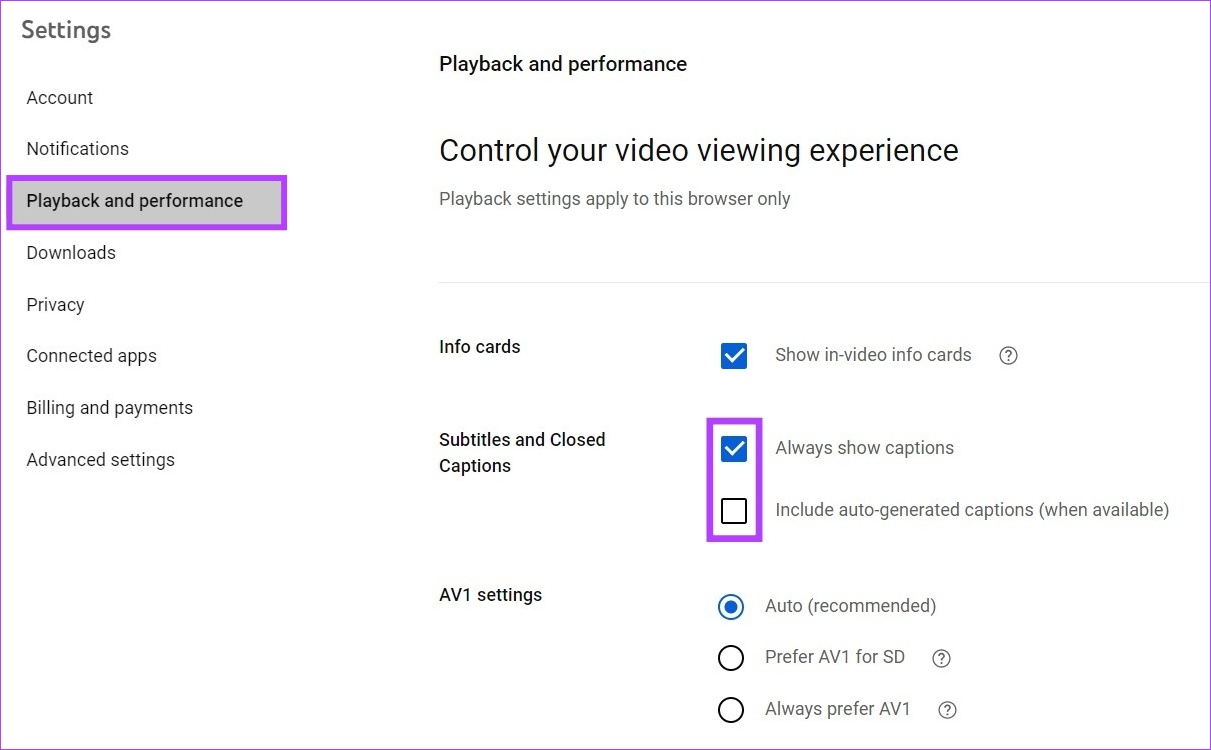
這將為該 YouTube 帳戶上的所有視頻打開字幕。
注意: 如果您想在 YouTube 上關閉字幕,請按照上述步驟操作並取消選中“始終顯示字幕”和“包括自動生成的字幕(如果可用)”選項。
另請閱讀:如何在 YouTube 上關閉自動播放。
如何在 YouTube 移動應用程序中打開字幕
如果您需要,YouTube 移動應用程序可能是您的首選隨時隨地使用它觀看視頻。因此,讓我們來看看在 YouTube Android 和 iOS 應用程序中打開字幕的所有方法。
方法 1:從視頻播放器啟用字幕
第 1 步:
strong> 打開 YouTube 移動應用。
第 2 步:然後,點擊相關視頻。
第 3 步: 視頻打開後,點擊屏幕。當出現菜單選項時,點擊 CC 圖標。
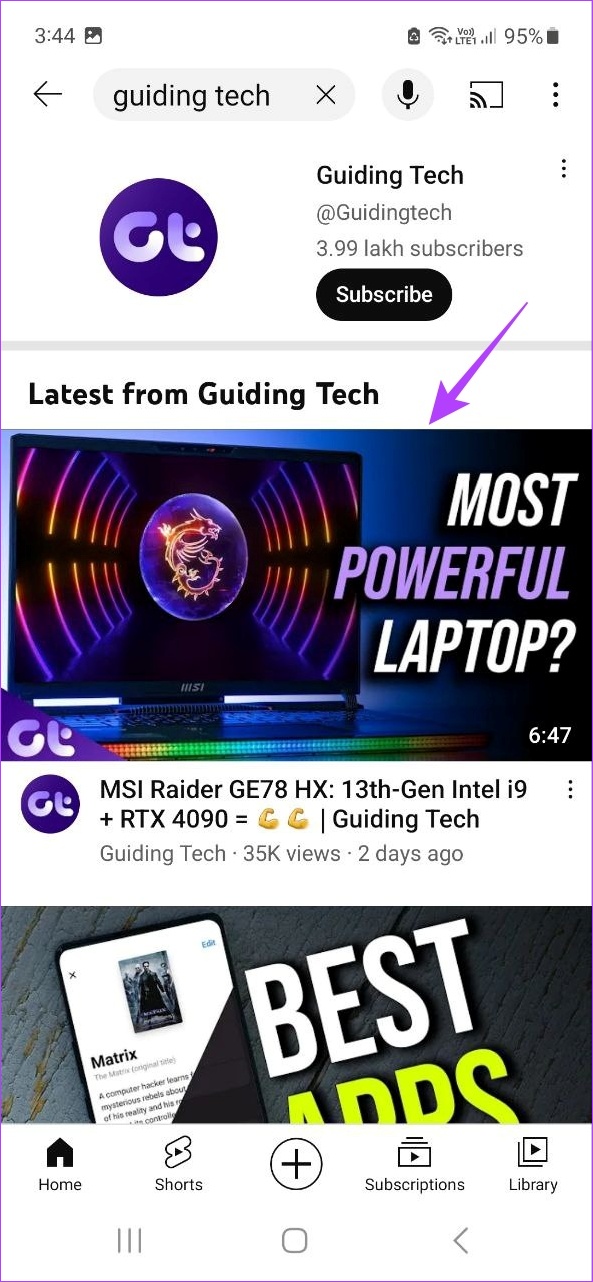
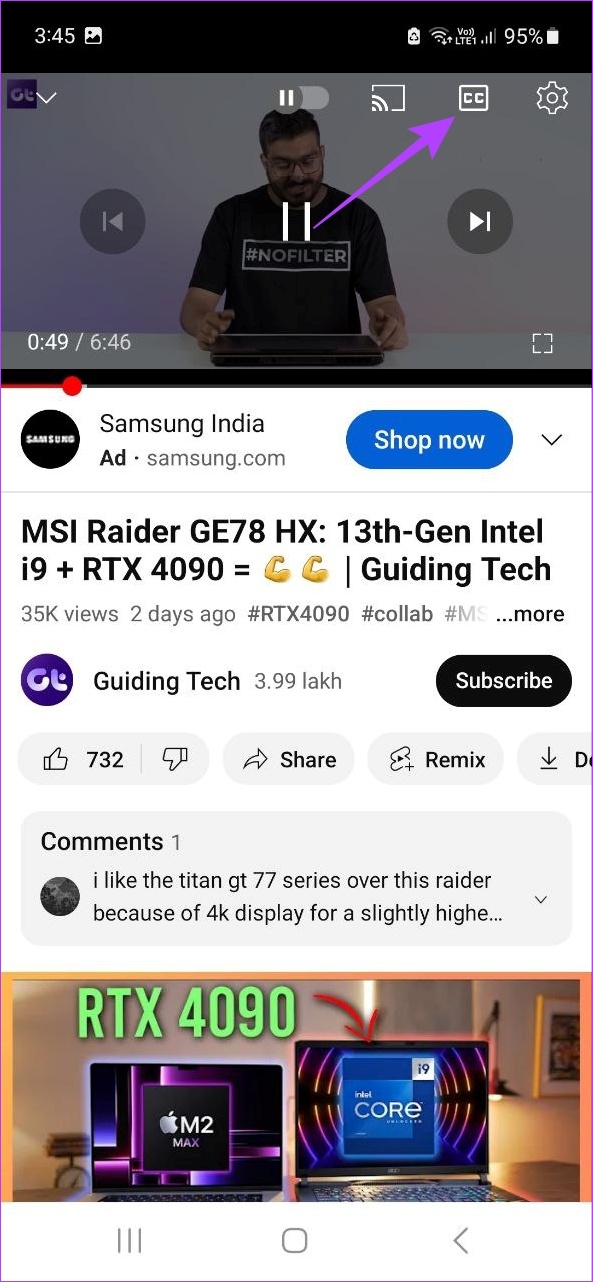
這將打開視頻的字幕。如果您想更改字幕語言,請按照以下步驟操作。
第 4 步:再次點擊屏幕並選擇齒輪圖標。
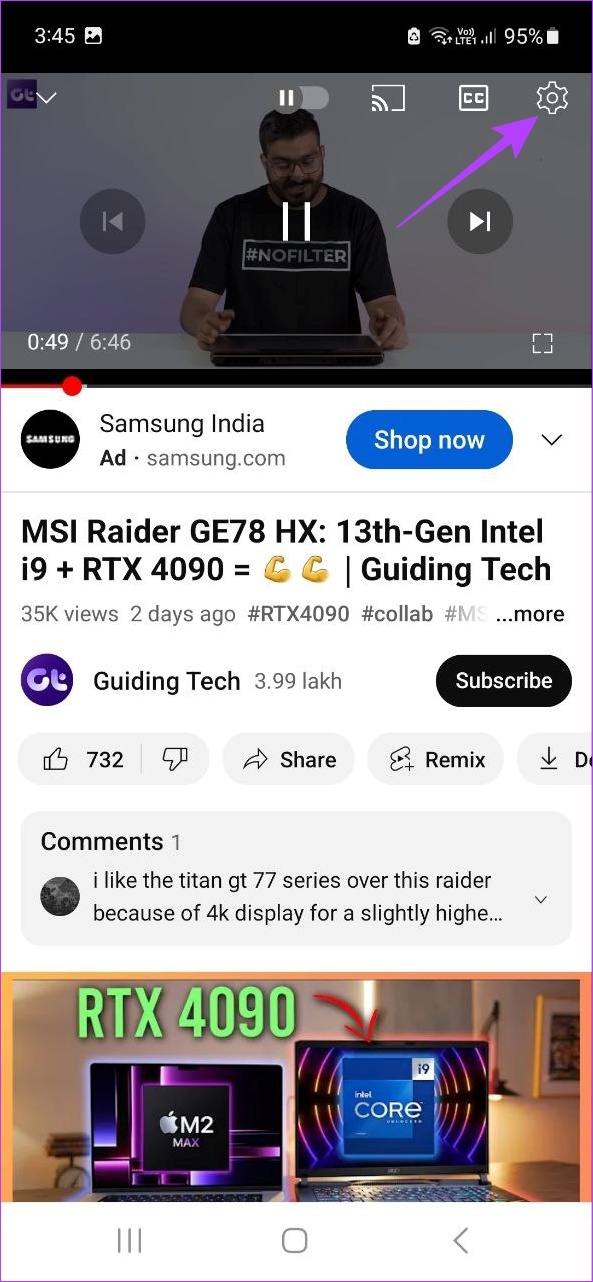
第 5 步:在這裡,點擊字幕。這將打開當前視頻可用的所有字幕語言列表。
第 6 步: 點擊相關選項。
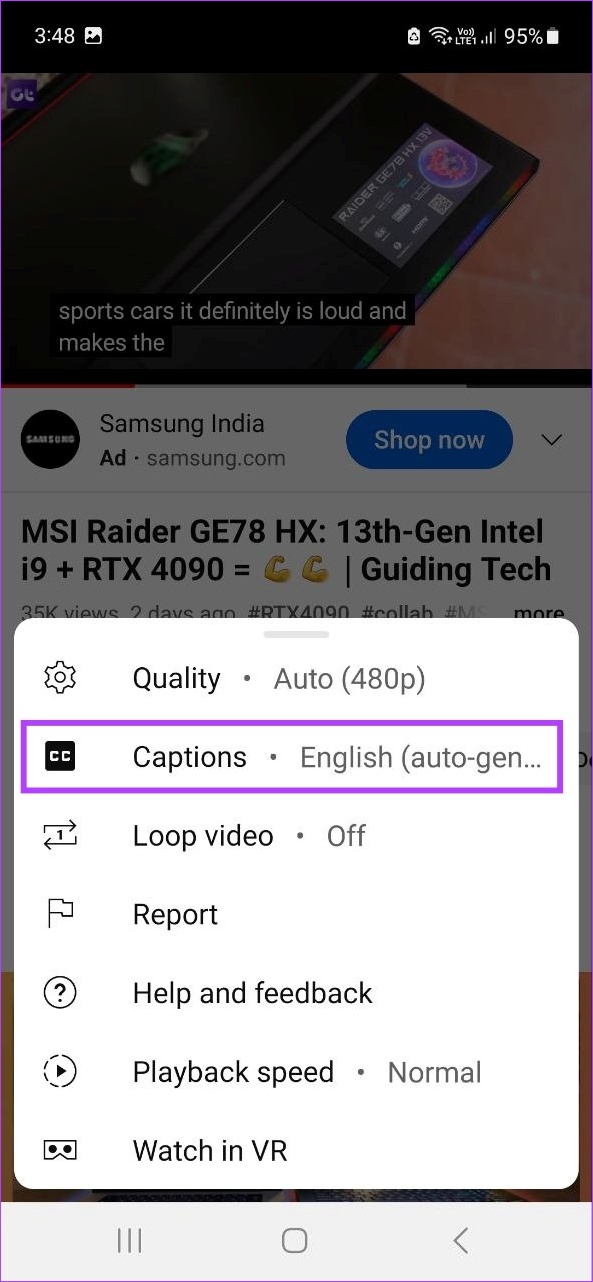
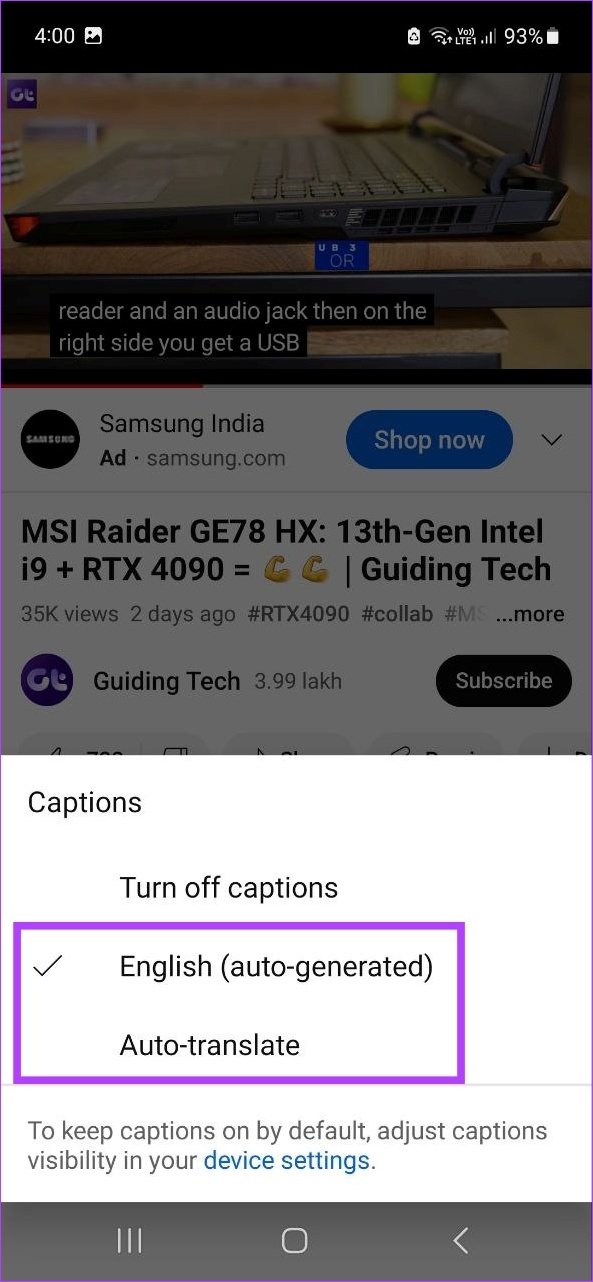
注意:要在 YouTube 上關閉字幕,請按照上述步驟操作並選擇“關閉字幕”選項。
這將根據您的需要更改字幕語言偏愛。您可以將字幕更改為列出的語言,例如英語,或者使用自動翻譯選項翻譯字幕。
有些視頻可能有自動生成的字幕,這些字幕由 YouTube 自動生成,並不完全準確。
注意:我們使用的是三星用於演示目的的 Galaxy 設備。該選項可能因其他 Android 設備而異。
第 1 步:打開 YouTube 移動應用。
第 2 步:點按在您的個人資料圖標上。
第 3 步:在這裡,點擊“設置”。
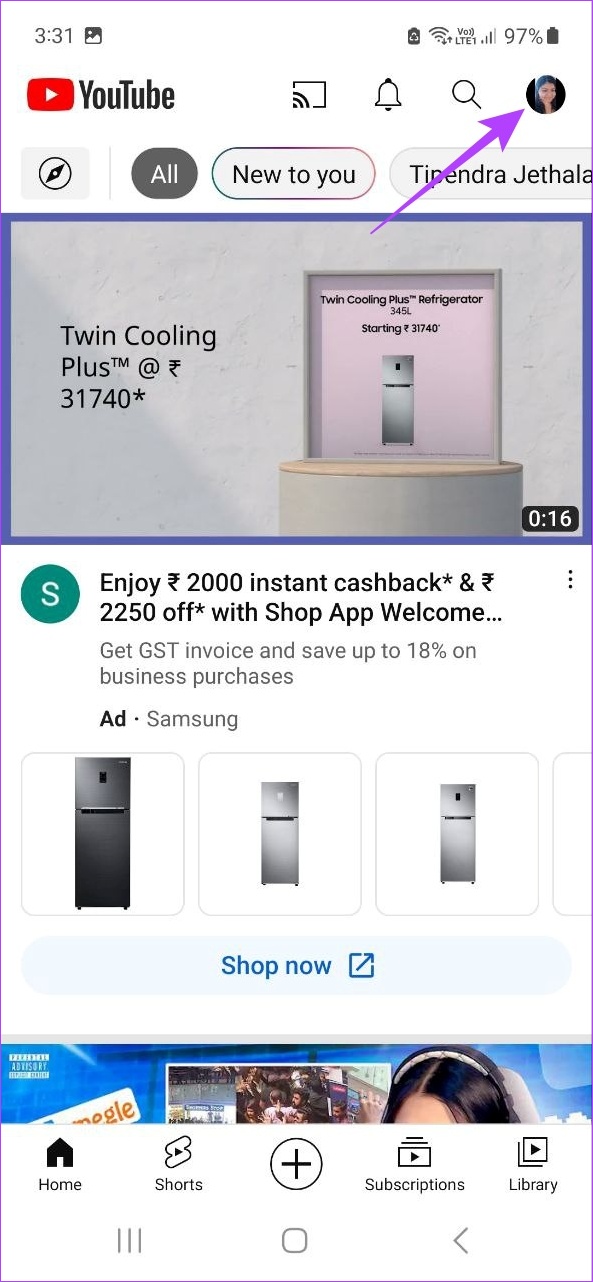
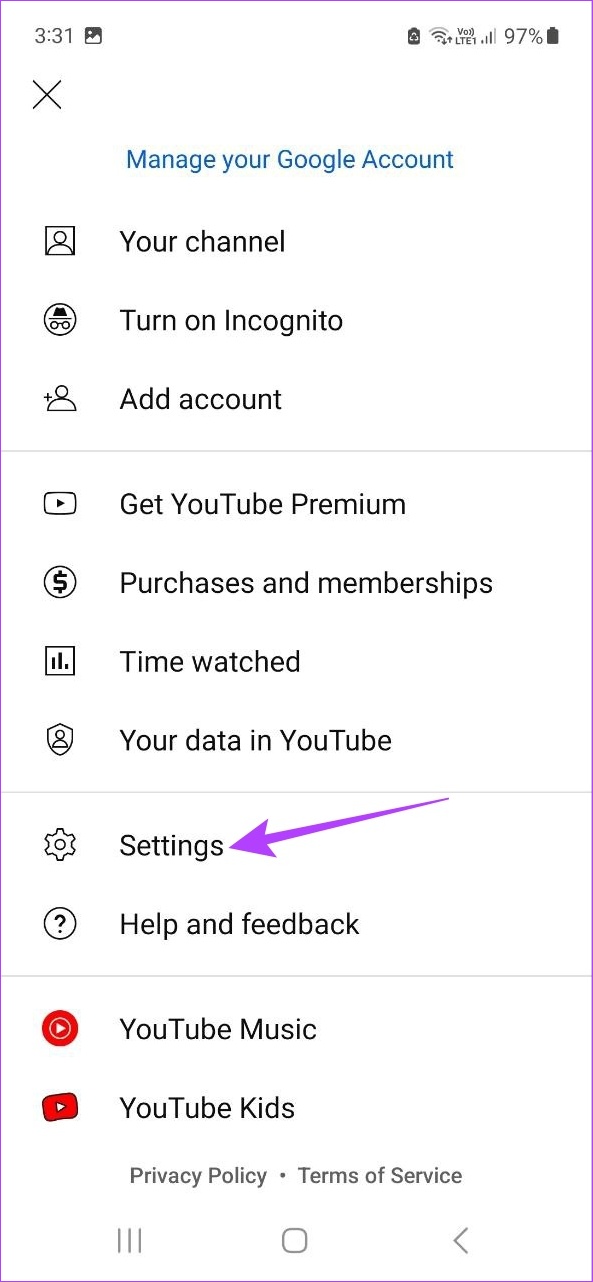
第 4 步: 然後,向下滾動並點擊字幕。這可能會將您重定向到設備的字幕設置。
第 5 步:在這裡,打開顯示字幕或等效設置的開關。
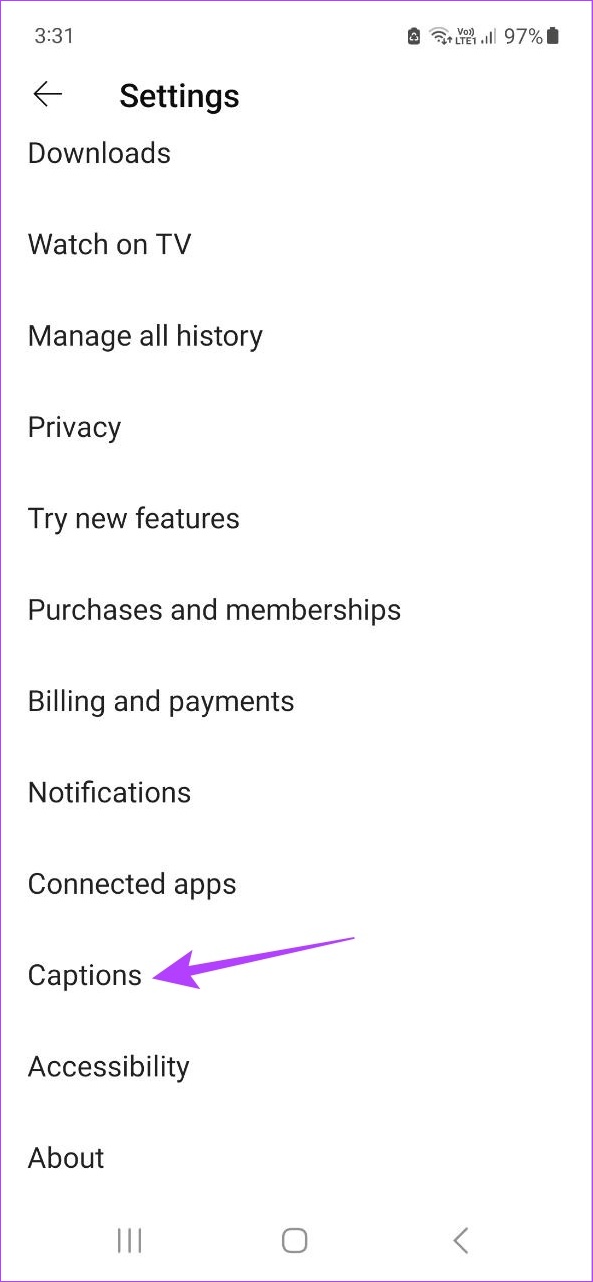
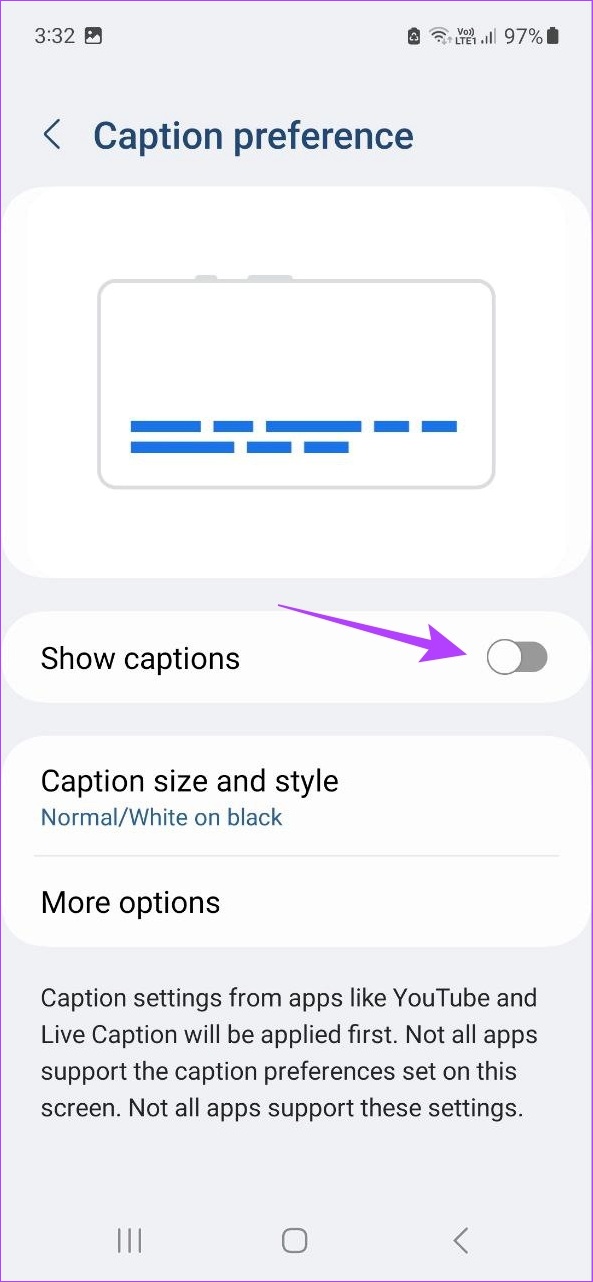
如果您是 iOS 或 iPadOS 用戶,請打開“設置”應用 > 轉到“輔助功能”>“字幕和字幕”> 啟用隱藏式字幕 + SDH 的切換。這將顯示帶有字幕的視頻的字幕。
如何在 YouTube 上更改字幕的默認設置
除了打開或關閉字幕外,您還可以更改字幕的默認設置YouTube。這將允許您更改字幕顏色、背景顏色、字體大小等。如果您想自定義字幕外觀或使其更易於閱讀,這將很有幫助。操作方法如下:
使用網絡瀏覽器
第 1 步:打開 YouTube 並點擊您要播放的視頻。
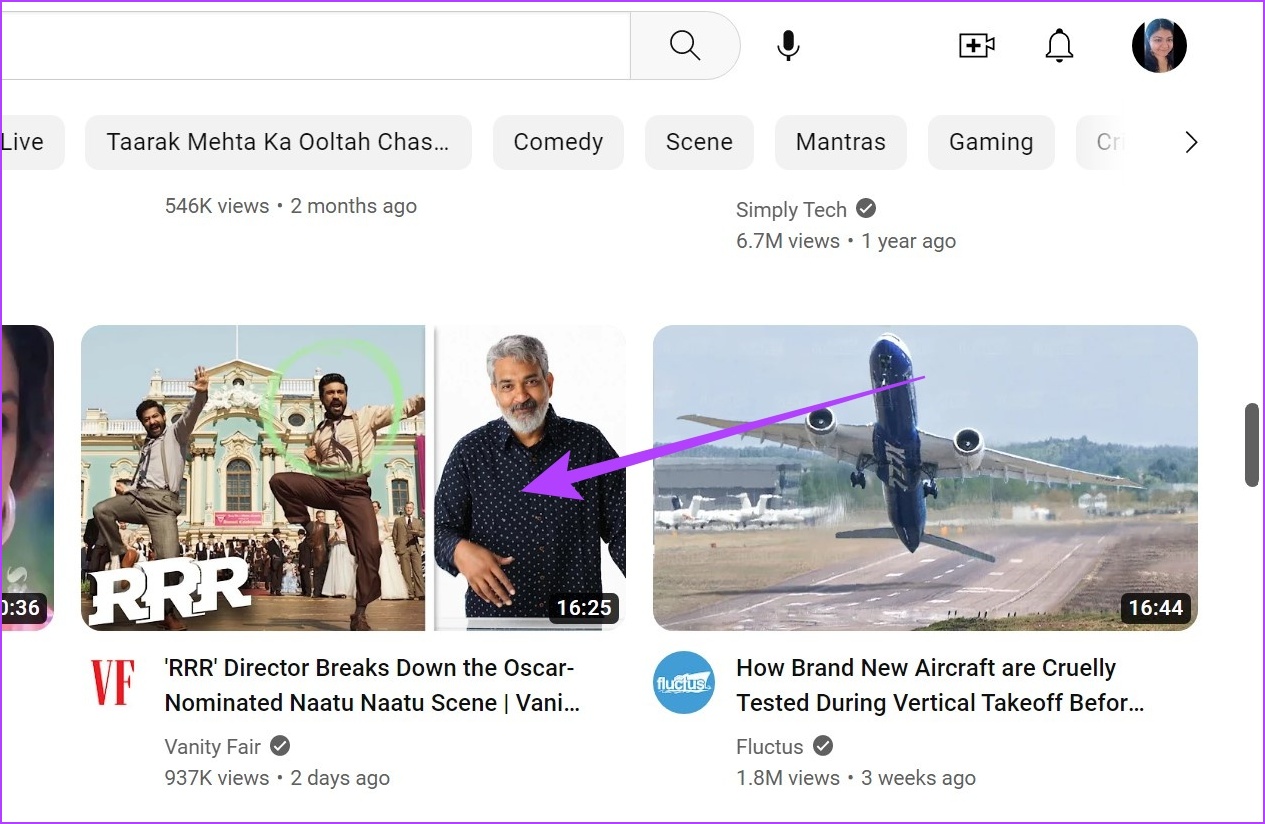
第 2 步: 在這裡,單擊齒輪圖標。
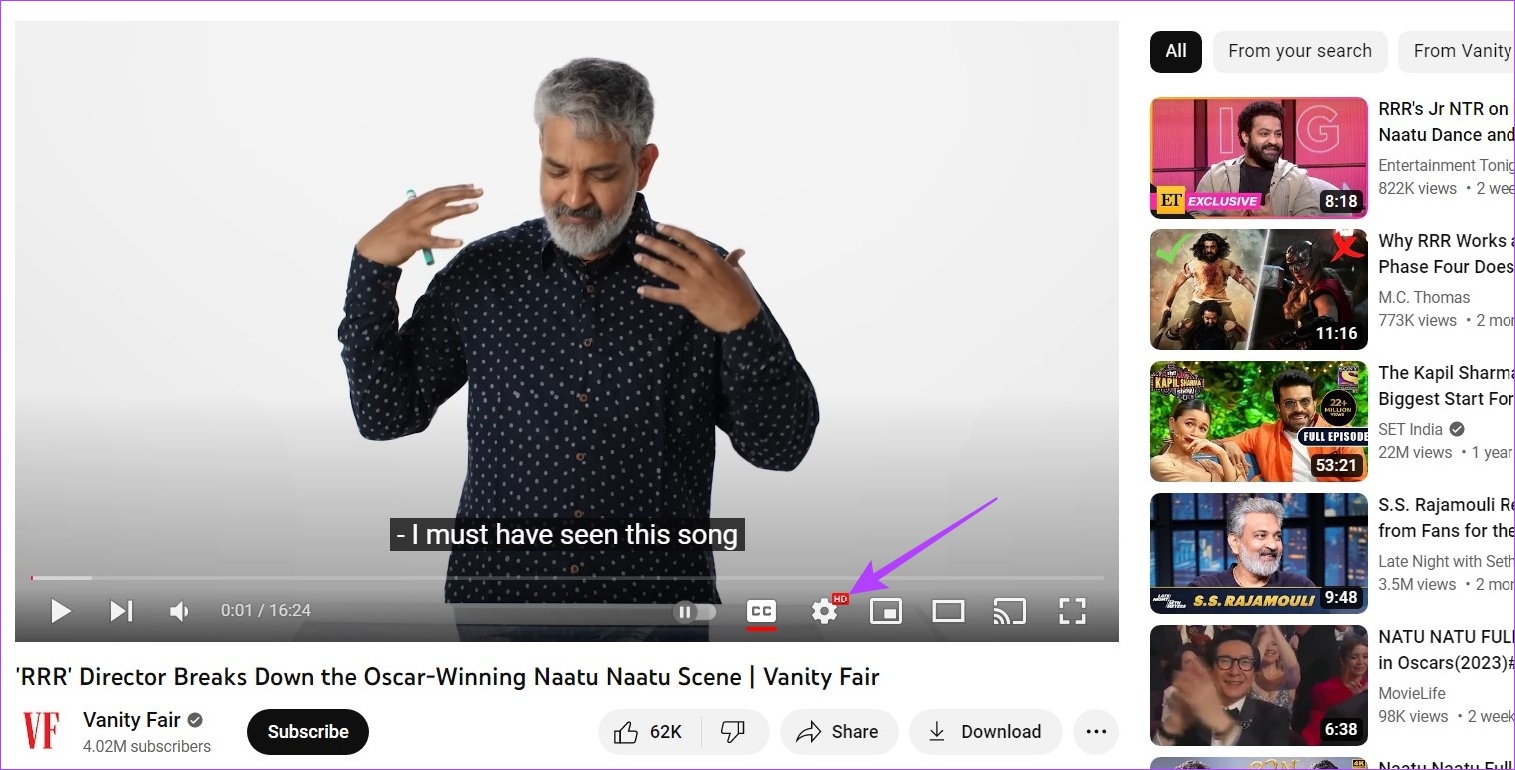
第 3 步: 然後,單擊字幕/CC。
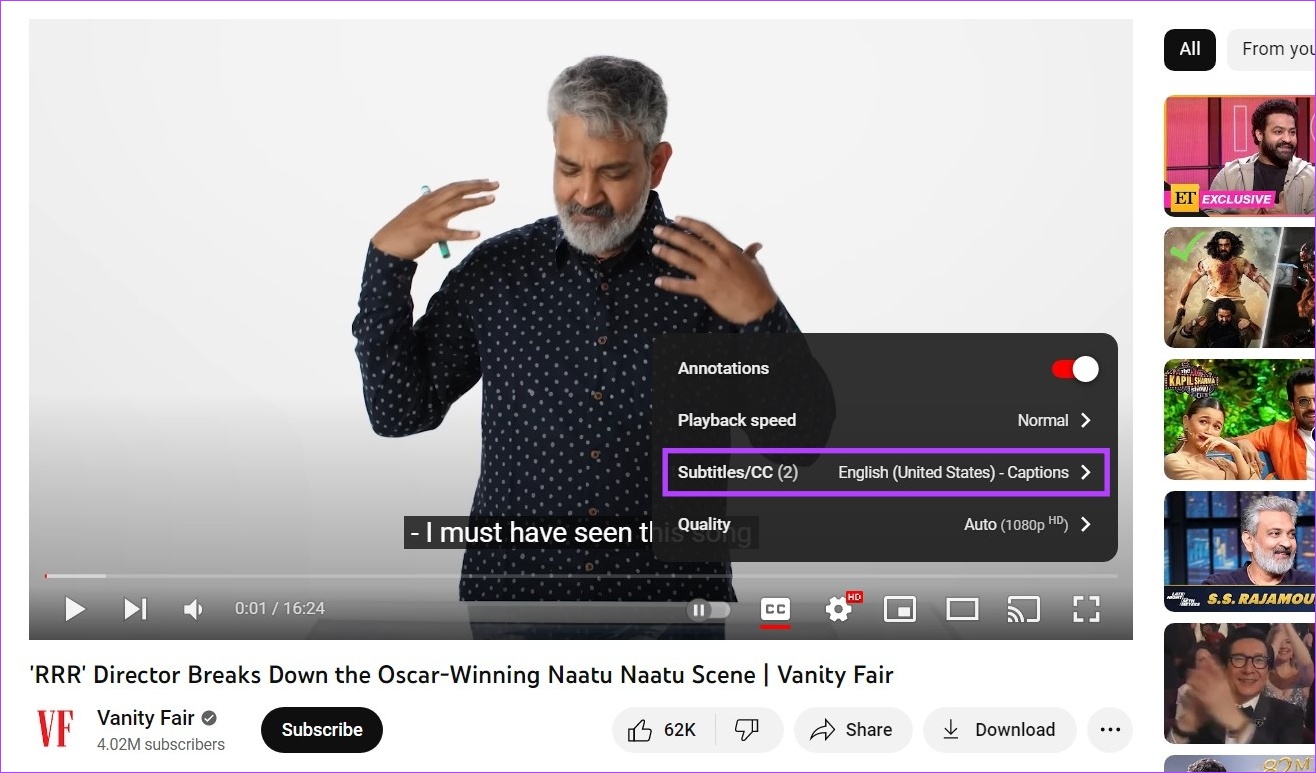
第 4 步:點擊“選項”。
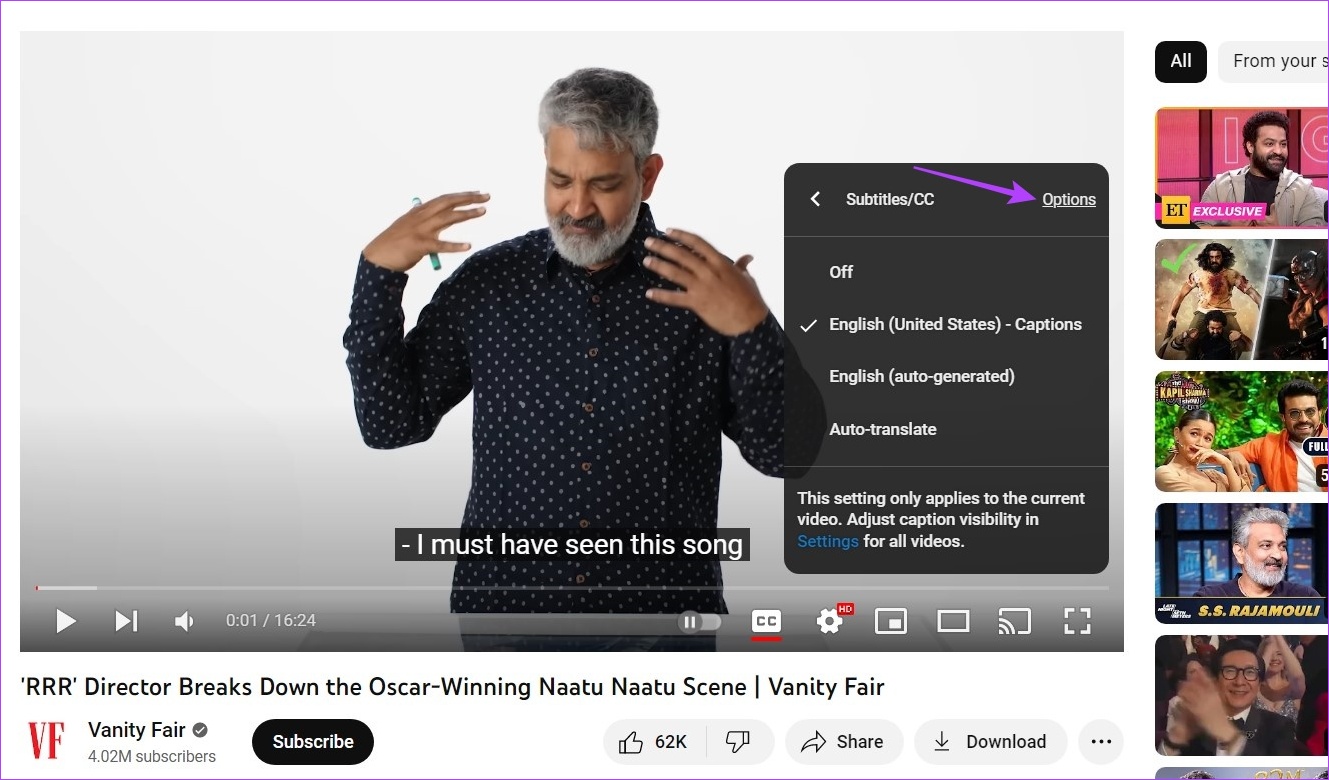
第 5 步: 將顯示可用於自定義字幕的所有選項的列表。選擇您要自定義的設置。
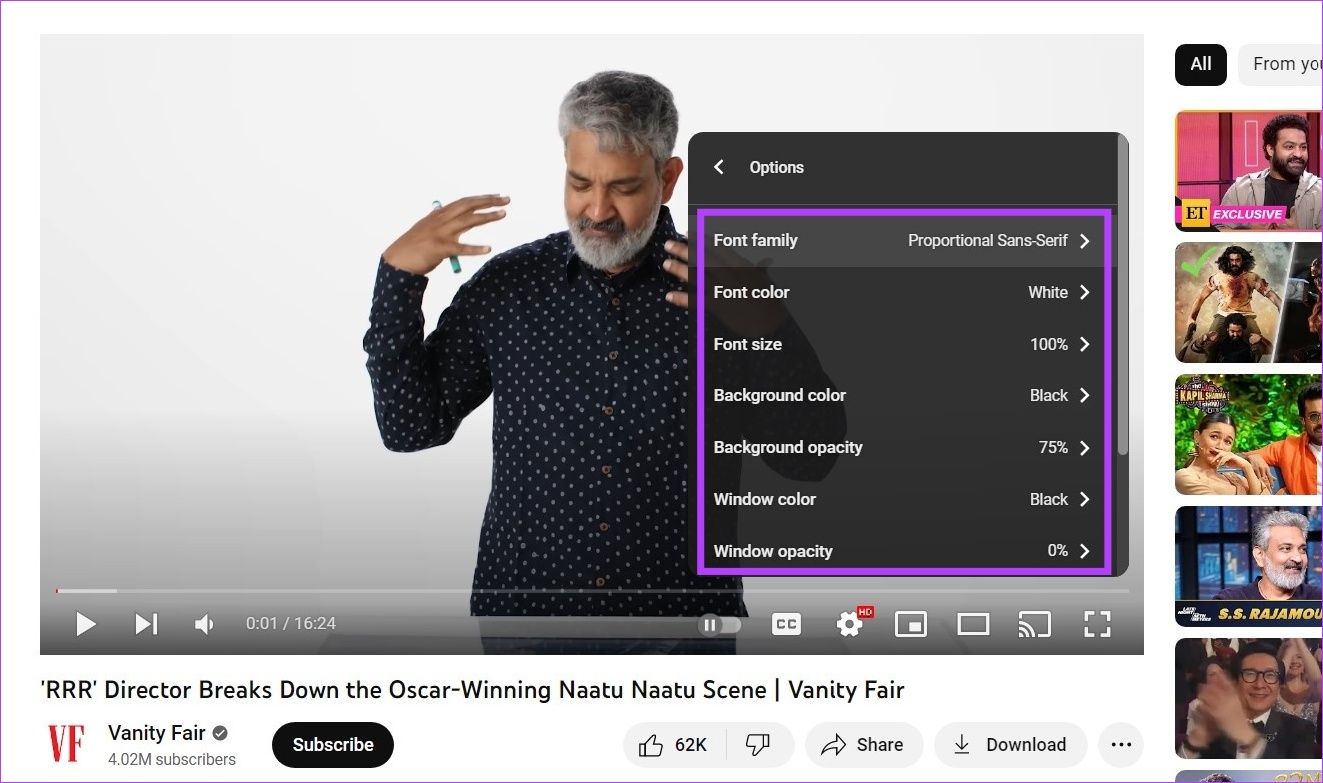
YouTube 將向您展示字幕在播放器窗口中應用後的預覽效果。如果您對這些更改不滿意,可以單擊“選項”窗口末尾的“重置”將它們恢復為默認設置。
使用 YouTube 應用
注意: 我們使用 Samsung Galaxy 設備進行演示。這些步驟可能因 Android 設備的不同而有所不同。
第 1 步:打開 YouTube 移動應用並點按相關視頻。
第 2 步:點擊視頻以顯示菜單選項。
第 3 步:在這裡,點擊齒輪圖標。
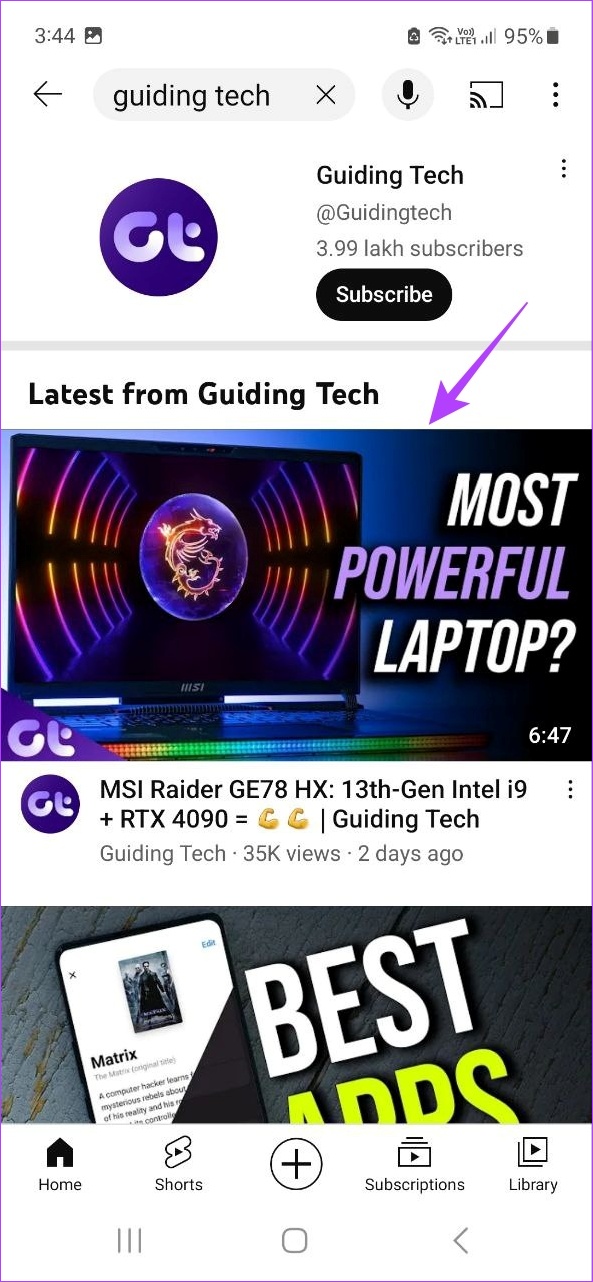
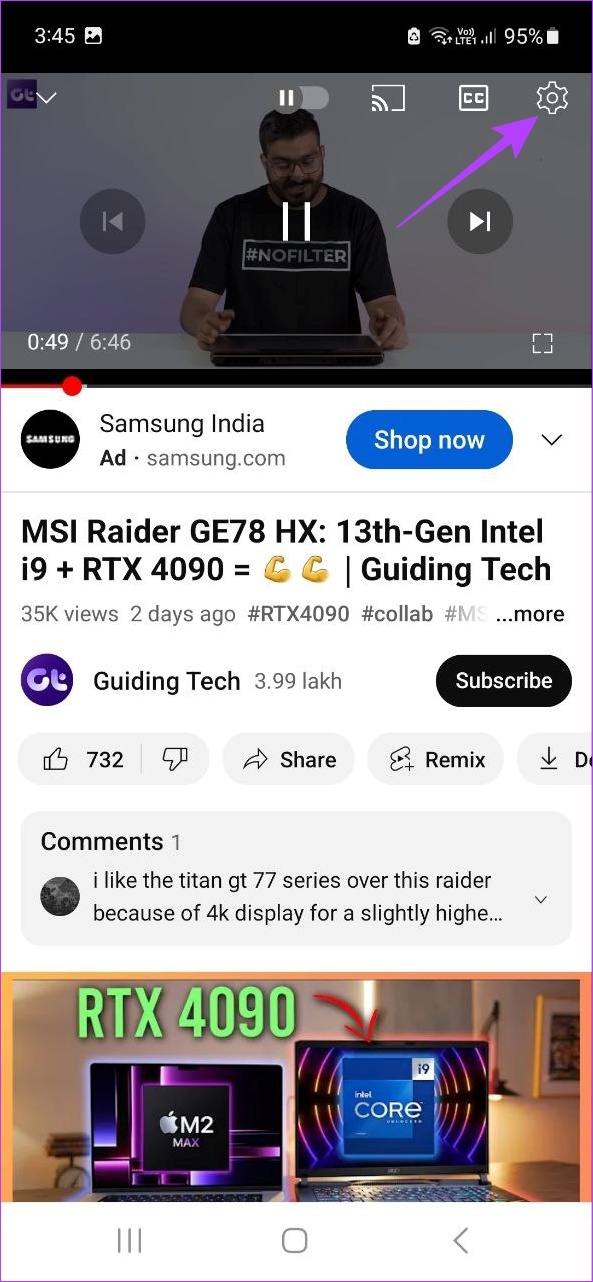
第 4 步:然後,點擊字幕。
第 5 步:點擊突出顯示的設備設置選項以打開設備的設置.
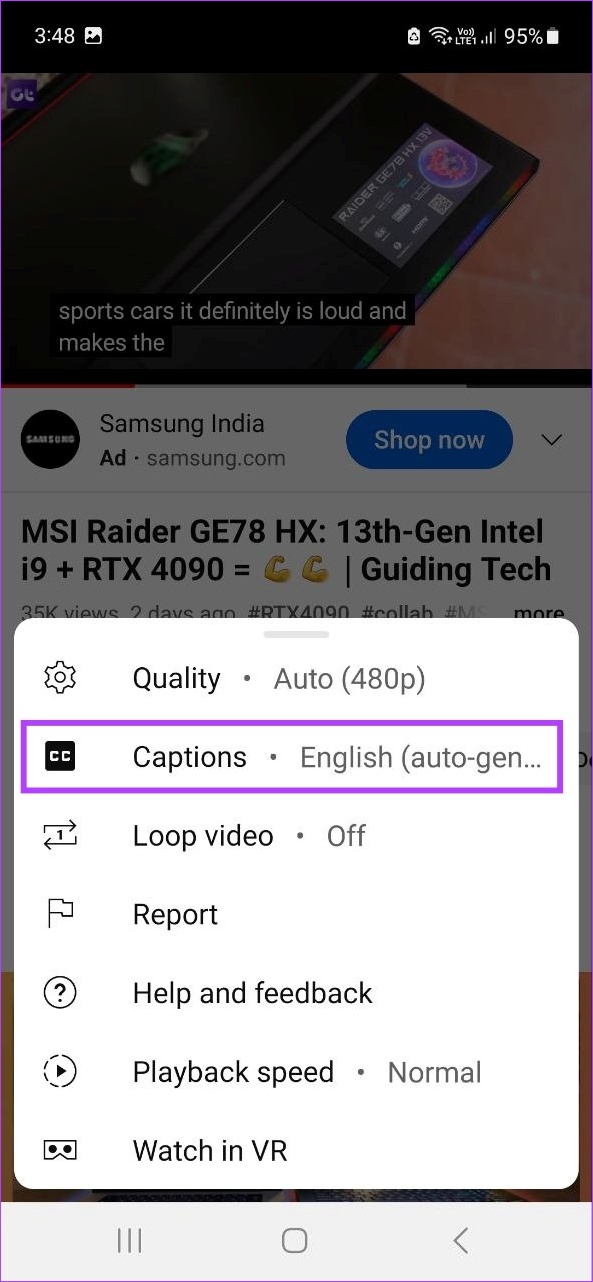
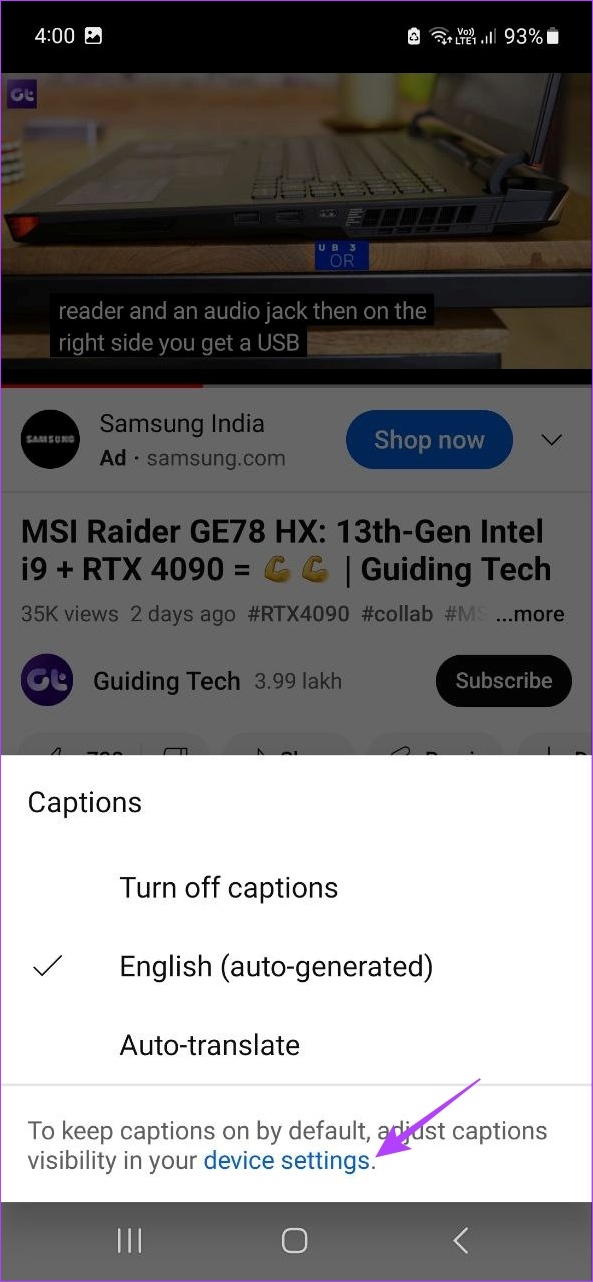
第 6 步:在這裡,點擊“字幕大小和样式”。
第 7 步: 點擊相關選項以更改文本大小或標題樣式。
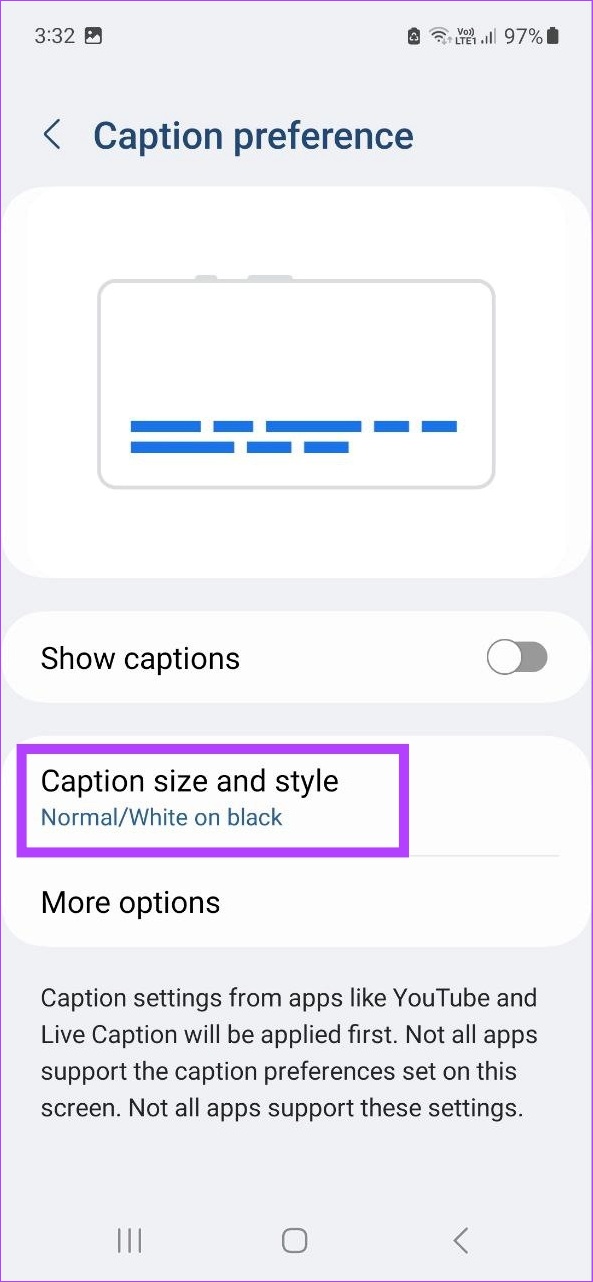
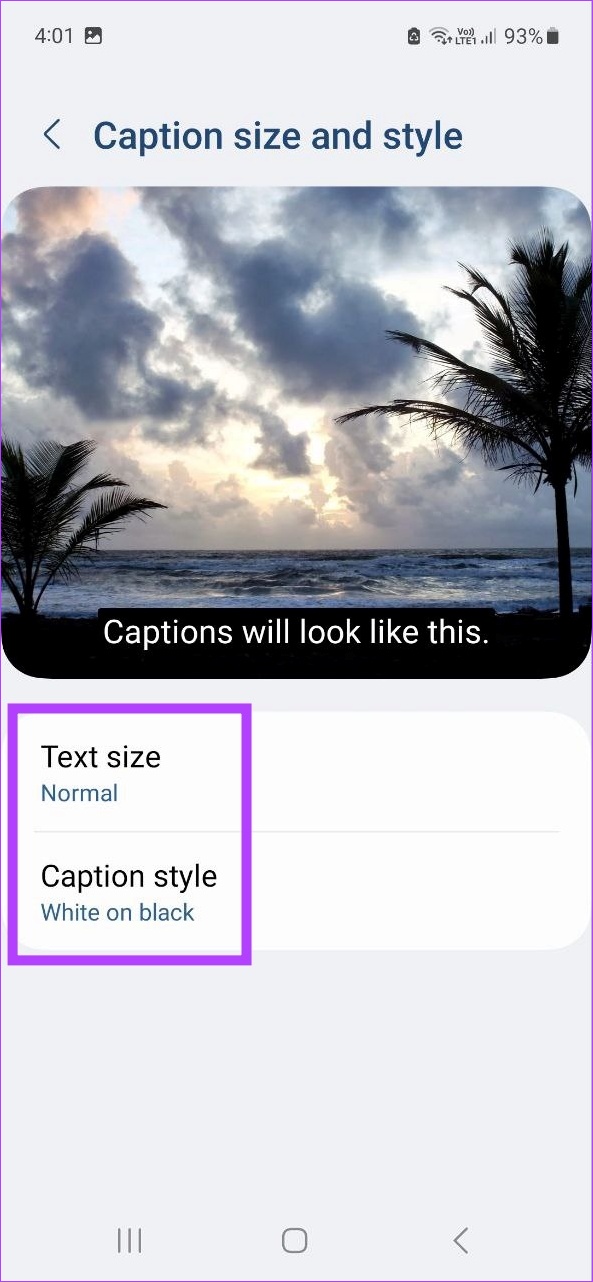
如果您是 iOS 或 iPadOS 用戶,請轉到“設置”應用 >“輔助功能” > 字幕和字幕 > 樣式 > 選擇首選選項。
雖然 YouTube 移動應用程序的選項數量有限,但如果您只想更改字幕的基本外觀,它們會很有用YouTube。
在 YouTube 上打開或關閉字幕的常見問題解答
1.為什麼在某些 YouTube 視頻中字幕圖標是灰色的?
如果當前播放的 YouTube 視頻沒有字幕,字幕圖標將是灰色的。
2.是否可以更改 YouTube 上所有視頻的字幕?
您只能更改具有備用語言選項的視頻的字幕語言。但是,您可以為所有啟用了字幕選項的 YouTube 視頻自定義字幕。
<強>3。 YouTube 是否刪除了自定義字幕?
YouTube 不再支持社區字幕功能,該功能允許觀看者為視頻的字幕做出貢獻。
4.為什麼 YouTube 會自動添加字幕?
某些打開了字幕選項的 YouTube 視頻可能沒有任何由上傳者提供的字幕。在這種情況下,您可能會在打開字幕時看到自動生成的選項。 YouTube 使用語音識別來生成這些字幕。因此,它們可能並不總是準確的。因此,如果您想關閉 YouTube 上的實時字幕,請單擊視頻播放器菜單中的 CC 圖標。
管理 YouTube 字幕
字幕正慢慢成為事實上的一部分我們的觀看體驗。因此,我們希望我們的文章能幫助您更好地了解如何在 YouTube 上打開字幕並根據需要自定義它們。如果您想關閉 YouTube 上的自動縮略圖預覽,您還可以查看我們的指南。